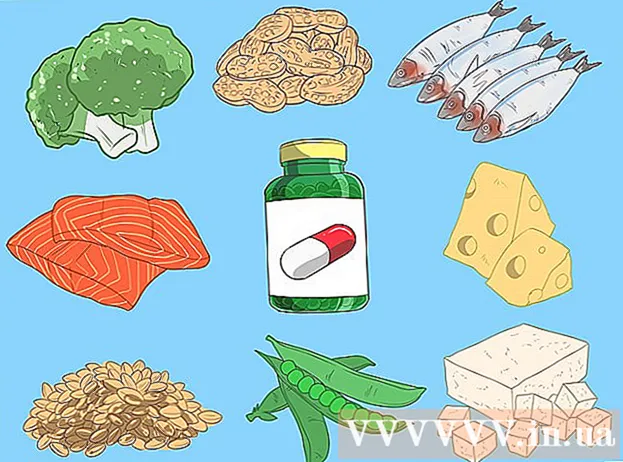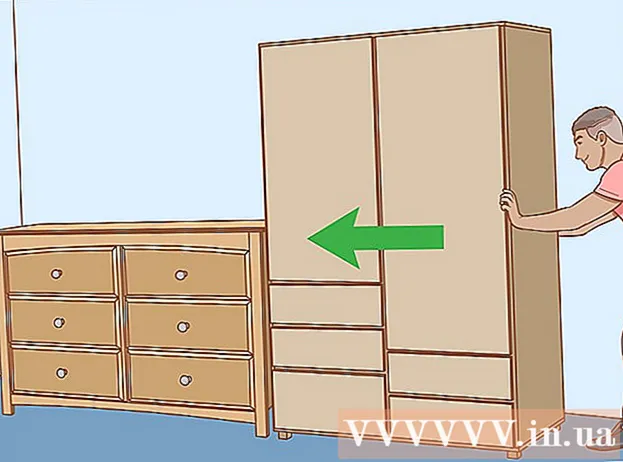مؤلف:
Randy Alexander
تاريخ الخلق:
28 أبريل 2021
تاريخ التحديث:
1 تموز 2024
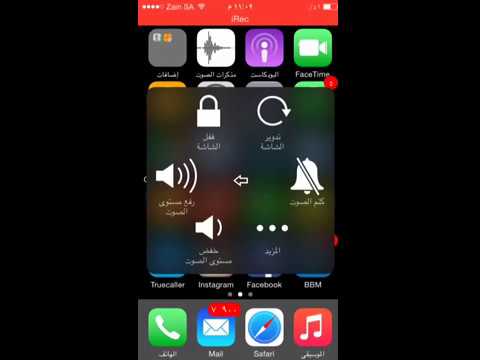
المحتوى
لكتم الصوت والاهتزاز والأضواء على iPhone ، تحتاج إلى تمكين الوضع "صامت" أو "عدم الإزعاج". يحول الوضع الصامت الصوت إلى اهتزاز ، بينما تمنع خاصية "عدم الإزعاج" مؤقتًا أي مقاطعة (تأثيرات الاهتزاز والضوء) من التأثير عليك. تحتاج إلى ضبط وتخصيص كل إعداد من أجل الحصول على ما تريده بالضبط مع جهاز iPhone الخاص بك!
خطوات
الطريقة 1 من 2: استخدام الوضع الصامت
عليك أن تفهم ما هو الوضع الصامت. يعمل الوضع الصامت في iPhone على كتم المكالمات الهاتفية والإشعارات ، ويتحول إلى تأثير الاهتزاز. يعد الوضع الصامت طريقة سريعة ومريحة لكتم الصوت (معظمه) على هاتفك.
- ملاحظة: ستتجاهل المنبهات التي تم ضبطها من خلال تطبيق iPhone Clock الوضع الصامت ورنين في الوقت المحدد. قد لا ترن الإنذارات التي تم ضبطها من خلال التطبيقات الأخرى.

قم بإيقاف تشغيل مفتاح Silent / Ring. يقع هذا المفتاح (المعروف أيضًا باسم زر كتم الصوت) في أعلى الجانب الأيسر من الهاتف. عندما تسحب هذا الزر باتجاه الخلف (الوضع الصامت) ، سيظهر الشريط البرتقالي أسفل المفتاح ، ثم يتحول الهاتف إلى وضع الاهتزاز.- عندما يكون المفتاح بالقرب من الشاشة ، يتم تشغيل صوت الهاتف.
- إذا قمت بالتبديل إلى الوضع الصامت أثناء فتح شاشة iPhone ، فستظهر رسالة "Ringer Silent" على الشاشة.

اضبط إعداد "الأصوات" بحيث يتوقف هاتفك عن الاهتزاز. لإسكات هاتفك حقًا ، يمكنك التوقف عن الاهتزاز بالانتقال إلى الإعدادات> الأصوات. ابحث عن مفتاح "Vibrate on Silent" واضغط عليه لتحويله إلى اللون الأبيض (إيقاف).- لا يمنع هذا الإعداد إضاءة الشاشة في كل مرة يرد فيها إشعار أو مكالمة.

كتم أصوات لوحة المفاتيح. إذا كنت لا تزال تسمع نغمة لوحة المفاتيح ، فيمكنك إيقاف تشغيلها في "الإعدادات"> "الأصوات". مرر مفتاح التبديل بجوار خيار "نقرات لوحة المفاتيح" للتبديل من اللون الأخضر (تشغيل) إلى الأبيض (إيقاف التشغيل).
أوقف تشغيل "قفل الأصوات". غالبًا ما يصدر iPhone صوتًا عند إيقاف تشغيل الشاشة بغض النظر عما إذا كانت في الوضع الصامت أم لا. لإيقاف تشغيل الصوت ، افتح "الإعدادات"> "الأصوات" وابحث عن "قفل الأصوات" أسفل القائمة. اسحب المفتاح من اللون الأخضر (تشغيل) إلى الأبيض (إيقاف التشغيل) لكتم صوت القفل. الإعلانات
الطريقة 2 من 2: استخدم وضع "عدم الإزعاج"
تحتاج إلى فهم ما هو وضع "عدم الإزعاج". يعمل وضع "عدم الإزعاج" في iPhone على إيقاف تشغيل جميع الأصوات والاهتزازات والأضواء مؤقتًا حتى تتمكن من التركيز. في هذا الوضع ، لا يزال iPhone يتلقى المكالمات والرسائل النصية كالمعتاد ، لكنه لن يهتز أو يرن أو يضيء.
- ملاحظة: ستظل الإنذارات التي تم ضبطها من خلال تطبيق iPhone Clock ترن كالمعتاد عندما يكون الهاتف في وضع عدم الإزعاج.
- غالبًا ما يضع العديد من الأشخاص هواتفهم في هذا الوضع طوال الليل حتى لا يستيقظوا بسبب الاهتزازات أو الأجراس أو الأضواء غير المرغوب فيها.
اسحب لأعلى من أسفل الشاشة. ستظهر لوحة معلومات iPhone.
انقر فوق الزر "الهلال". يتم استخدام رمز الهلال لتمكين وضع عدم الإزعاج ويقع في الجزء العلوي من لوحة القيادة. إذا كان هذا الزر أبيض ، فهذا يعني أن وضع عدم الإزعاج قيد التشغيل. انقر فوق هذا الزر مرة أخرى (غير نشط) إذا كنت تريد إيقاف ، فلا تزعج.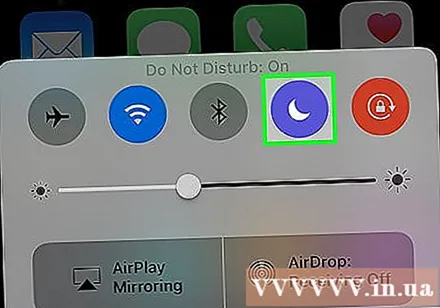
- يمكنك الوصول إلى وضع عدم الإزعاج من خلال فتح الإعدادات> عدم الإزعاج. مرر مفتاح التبديل بجوار كلمة "يدوي" لتغييرها من الأبيض إلى الأخضر.
- تحتوي لوحة العدادات أيضًا على أيقونة مشابهة ، باستثناء هلال في الشمس. يستخدم هذا الزر لتمكين ميزة NightShift (الوضع الليلي).
قم بتشغيل وإيقاف هذا الوضع وفقًا للوقت المحدد كل يوم. إذا كان وضع عدم الإزعاج هو وضع الاستخدام اليومي ، فيمكنك برمجة جهاز iPhone الخاص بك لتشغيله وإيقافه تلقائيًا في إطار زمني محدد عن طريق اختيار الإعدادات> عدم الإزعاج. مرر مفتاح التبديل بجوار كلمة "مجدول" للتبديل من الأبيض إلى الأخضر ، ثم اضبط يدويًا أوقات "من" و "إلى".
- على سبيل المثال ، يمكنك تشغيل "لا تزعج" أثناء ساعات العمل (9 صباحًا - 5 مساءً) لتجنب تشتيت الانتباه أثناء العمل.
يسمح بمقاطعة أرقام محددة من خلال وضع عدم الإزعاج. بشكل افتراضي ، يسمح وضع "عدم الإزعاج" لجهات الاتصال التي تحددها كـ "المفضلة" أن تكون استثناءات وتزعجك. يمكنك تخصيص هذه الإعدادات بالانتقال إلى الإعدادات> عدم الإزعاج> السماح بالمكالمات من.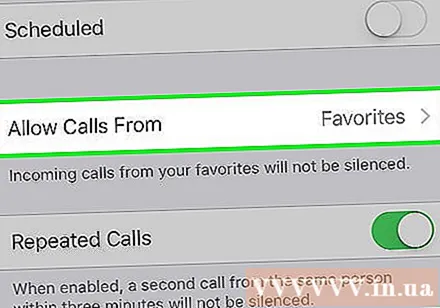
- انقر فوق "الجميع" أو "لا أحد" أو "المفضلة" أو "جميع جهات الاتصال".
السماح بتكرار المكالمات. بشكل افتراضي ، يسمح وضع عدم الإزعاج بإجراء مكالمات من الأشخاص الذين أجروا مكالمتين في غضون ثلاث دقائق. هذا الإعداد مخصص لحالات الطوارئ ، ولكن يمكنك إيقاف تشغيله.
- اختر الإعدادات> عدم الإزعاج.
- ابحث عن المفتاح بجوار عنوان "المكالمات المتكررة". احتفظ بالمفتاح الأخضر لتمكين هذا الوضع أو قم بتشغيله باللون الأبيض لإيقاف تشغيله.